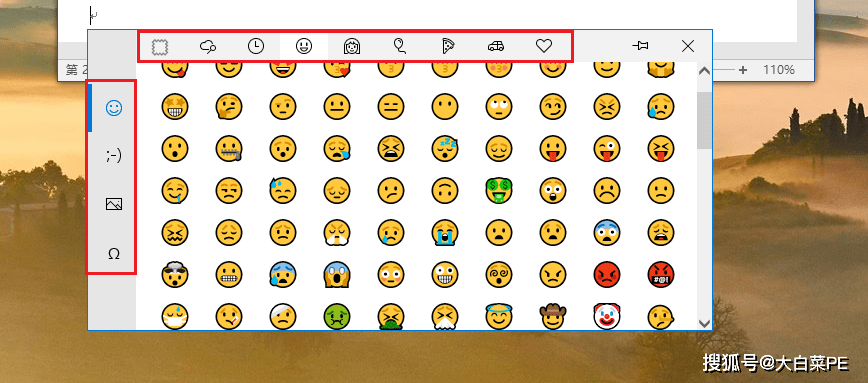之前就聽(tīng)到有人說(shuō),windows 10系統(tǒng)是越來(lái)越好用了,在打字上能夠自定義短語(yǔ),而且日歷還可以設(shè)置事件和時(shí)間,系統(tǒng)會(huì)自動(dòng)提醒你所關(guān)注的日程……
確實(shí),windows 10出道好幾年了,隨著不斷地優(yōu)化,系統(tǒng)有許多技巧和功能等著我們?nèi)ヌ剿鳌O旅嬉黄饋?lái)瞧瞧這3個(gè)功能,看看你用過(guò)幾個(gè)?放著不用的話,那就太可惜了!

一、Win10日程管理
Win10自帶的幾個(gè)原生工具非常好用,比如說(shuō)日歷。除了可以看時(shí)間、日期外,還具備“日程管理”的作用。
點(diǎn)擊任務(wù)欄右側(cè)的日歷時(shí)間,在日程框里面進(jìn)行編輯事件、設(shè)置提醒時(shí)間、具體位置。到了指定的時(shí)間,系統(tǒng)會(huì)彈出窗口提醒你待辦。
即便是在埋頭辦公,也不會(huì)忘記其它重要的事情啦。
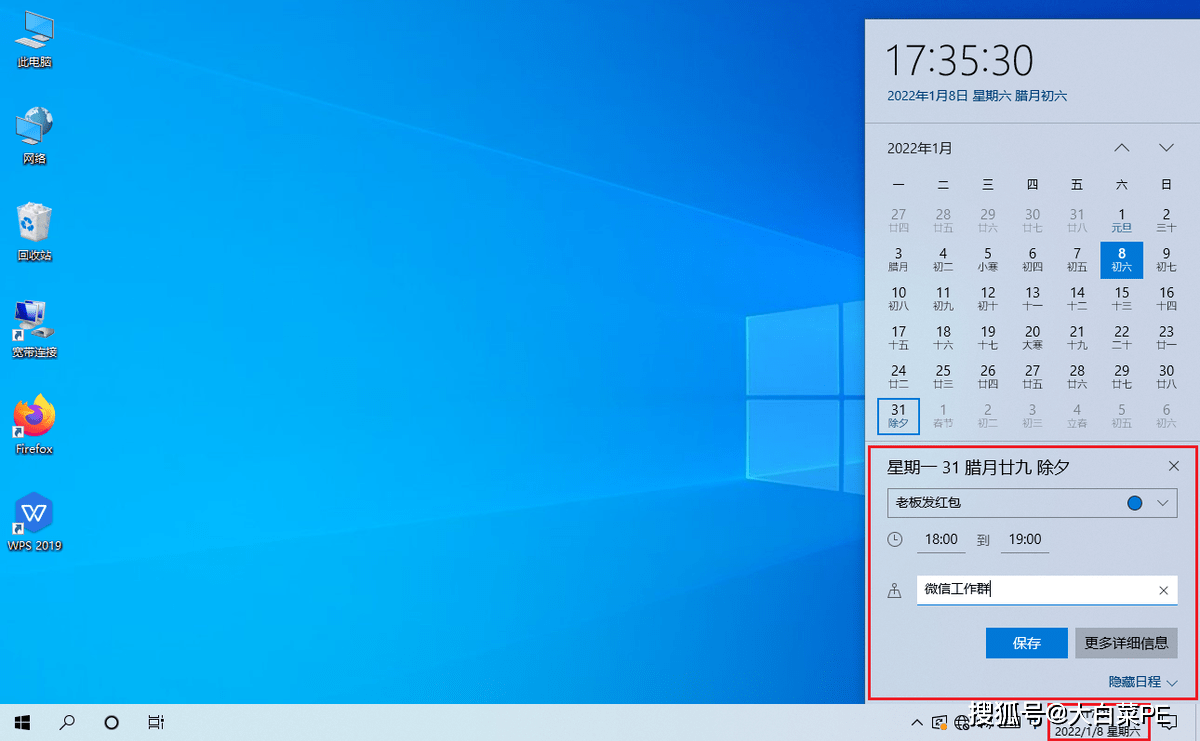
如果需要設(shè)置更詳細(xì)的信息,則點(diǎn)擊事件打開(kāi),你可以進(jìn)一步設(shè)置狀態(tài)、提醒多久等等。
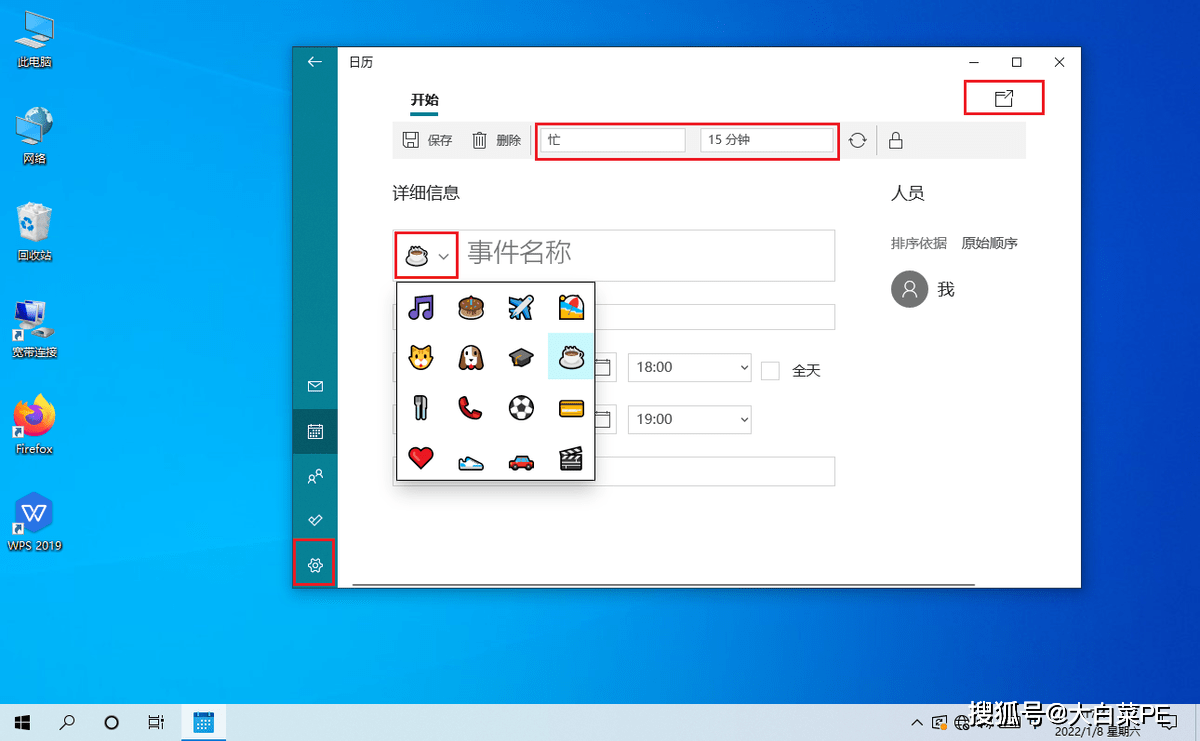
二、win10投屏
你有用過(guò)win10的投屏功能嗎?手機(jī)內(nèi)容可以投屏到win10電腦上,具體的設(shè)置方法如下:
電腦和手機(jī)要在同一局域網(wǎng)下(你可以讓電腦和手機(jī)連接同一個(gè)WIFI);
然后電腦點(diǎn)擊“開(kāi)始”—“設(shè)置”—“系統(tǒng)”;
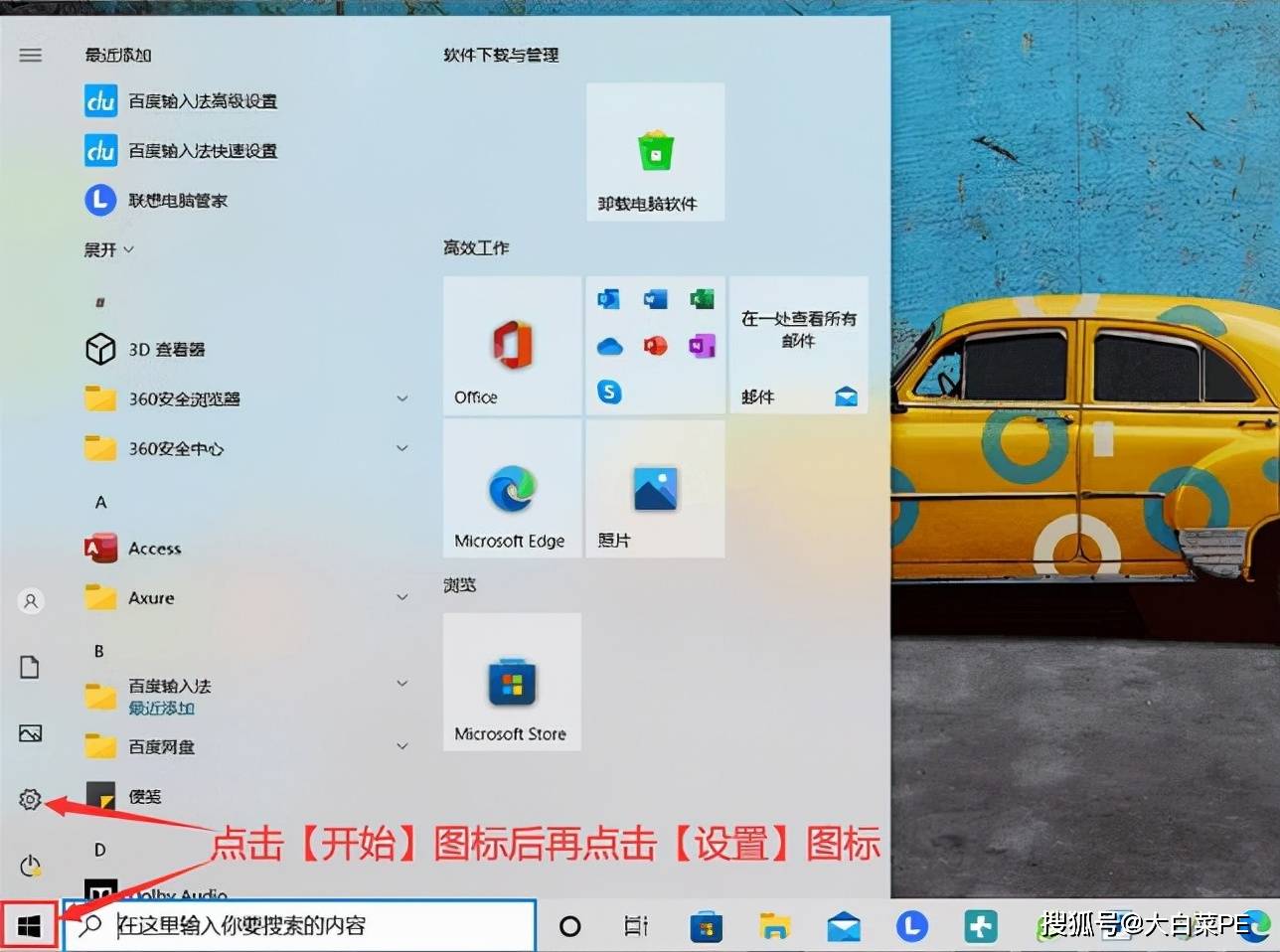
選擇“投影到此電腦”,可以看到頁(yè)面的選項(xiàng)都是灰色的,那是因?yàn)闆](méi)有對(duì)應(yīng)的驅(qū)動(dòng)功能,所以我們現(xiàn)在無(wú)法進(jìn)行投屏,需要點(diǎn)擊“可選功能”—“添加功能”,輸入“無(wú)線顯示器”點(diǎn)擊安裝;
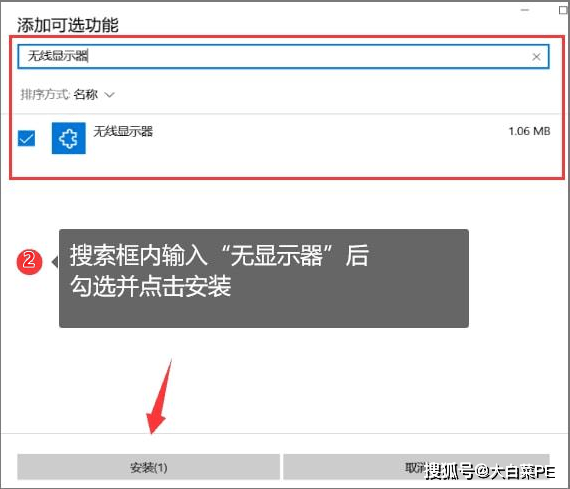
等待“無(wú)線顯示器”安裝成功后,把“始終關(guān)閉”選項(xiàng)改為“所有設(shè)置都可用”或“在安全網(wǎng)絡(luò)中隨處可用”;
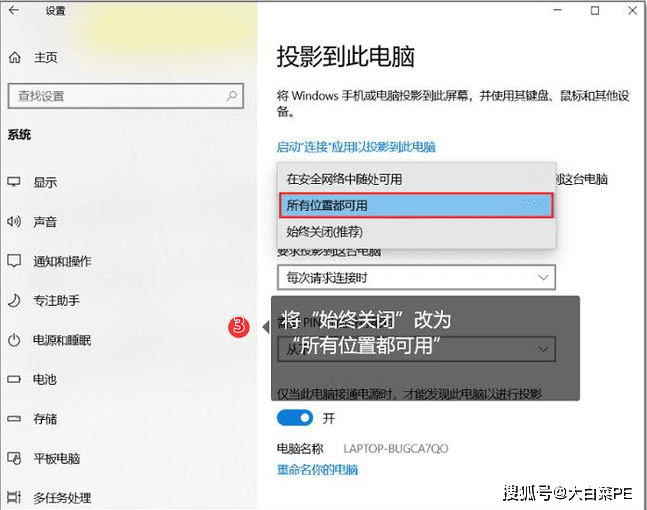
接下來(lái)到手機(jī)端打開(kāi)“多屏互動(dòng)”,找到電腦名稱進(jìn)行連接。連接成功后,就可以在手機(jī)上自由操作,電腦則會(huì)同步手機(jī)內(nèi)容。
三、win10輸入法
很多小伙伴都知道,輸入法可以打出特殊符號(hào)和表情符號(hào),但就是不知道怎么打出來(lái),于是就專門去下載了輸入法軟件來(lái)使用。
而現(xiàn)在,小編要告訴你,按“Ctrl+Shift+B”組合快捷鍵就可以調(diào)出來(lái)了,非常簡(jiǎn)單!掌握了這類的小技巧,就不用另外下載輸入法軟件啦。